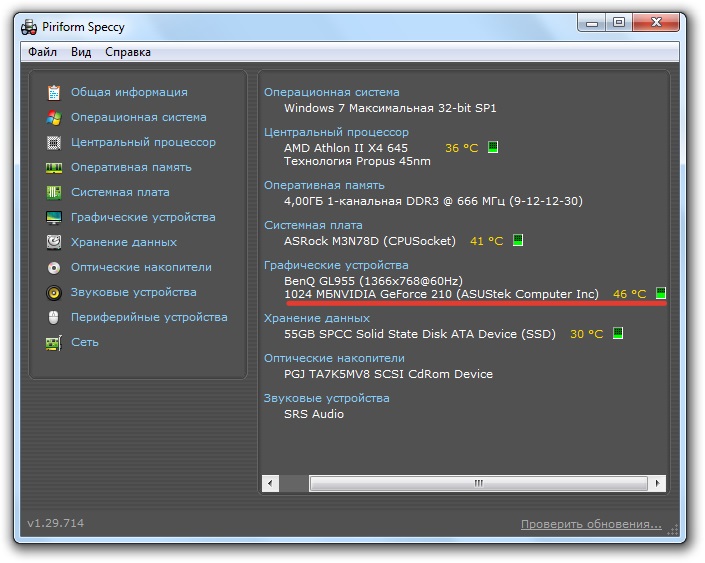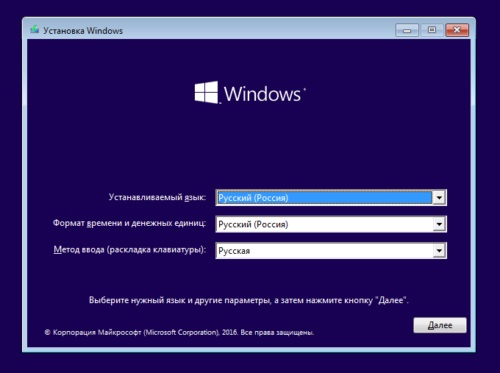- Ang pangunahing sanhi ng pagkabigo
- Ipakita ang Pagsusuri ng Pagganap
- Mga Tip sa Pag-aayos ng solusyon
- Paglutas ng mga problema na may kaugnayan sa mga setting ng bios
- Paglutas ng mga problema sa RAM
- Pag-install ng kasalukuyang bersyon ng BIOS
- Kung ang display ay nagpapakita ng isang itim na background na may cursor
- Ligtas na pamamaraan ng boot
- Pamamaraan sa Ligtas na Ligtas na Mode
- Kung ang problema ay sanhi ng malware
- Pag-troubleshoot ng bootable panlabas na pagkabigo ng media
- Paglutas ng Iba pang mga Isyu ng Black Screen Screen
Ang mga dahilan kung bakit ang built-in na screen sa laptop ay hindi naka-on ay maaaring maging isang malaking bilang. Kung ang monitor ay hindi tumindi, hindi ito nangangahulugan na ang computer ay naging hindi magagamit. Ang mga gumagamit ng Novice PC ay agad na bumaling sa mga espesyalista para sa tulong, ngunit sa katunayan, ang karamihan sa mga problema sa isang itim na screen ay maaaring malutas nang nakapag-iisa. Sa una, sa anumang kaso, kailangan mong i-reset ang mga setting ng hardware at pagkatapos lamang na simulan ang pag-troubleshoot sa iyong sarili.
Ang pangunahing sanhi ng pagkabigo
Sa kabuuan mayroong maraming mga dosenang mga breakdown na maaaring humantong sa isang madepektong paggawa ng screen ng laptop. Para sa kaginhawaan, maaari silang nahahati sa maraming mga grupo:
- Malfunctioning baterya o charger.
- Ang mga problema sa pagsasaayos ng hardware ng laptop.
- Malfunction ng RAM - pagkawala ng socket.
- Buksan ang circuit ng screen, backlight o matrix.
- Malfunctioning o sirang video card.
- Pinsala sa motherboard dahil sa sobrang pag-init o pagkasira.
Hindi lahat ng mga pagkasira at hindi pagkakamali ng mga elemento ng laptop ay maaaring maiwasto ng isang gumagamit ng PC, tanging ang isang espesyalista sa isang service center ay maaaring malutas ang ilang mga problema. Ano ang mga paraan upang mag-troubleshoot sa bahay, kailangan mong i-disassemble nang detalyado.
Ang pinaka-seryoso at karaniwang problema ay isinasaalang-alang na isang madepektong video card. Upang maunawaan kung gumagana nang maayos ang video card, kailangan mong mag-install ng isang karagdagang panlabas na monitor. Kung hindi ito gumana, nangangahulugan ito na ang mga adapter ng graphics ay may kasamang.

Kung ang mga manipulasyon na may mga setting ng hardware at BIOS firmware ay hindi makakatulong, at ang lahat ng mga cable at accessories ay naka-install nang tama, kailangan mong humingi ng tulong sa pagkumpuni
Hindi inirerekomenda na independyenteng manipulahin ang kapalit ng mga sangkap sa isang laptop na walang tiyak na kaalaman sa larangan ng electronics at mga kasanayan sa computer. Kung hindi malulutas ang mga problema nang hindi nakakasagabal sa mga panloob na bahagi, mas mabuti na huwag ipagsapalaran ito at humingi ng tulong sa isang espesyalista sa pag-aayos. Kung nakapag-iisa kang nagsasagawa ng hindi maibabalik na mga manipulasyon na hahantong sa mga pagkamatay na pagkabigo, kung gayon ang mga gastos ay higit pa sa pag-aayos. Sa kasong ito, kakailanganin mong bumili ng isang bagong aparato.
Ipakita ang Pagsusuri ng Pagganap
Kung may mga takot na ang mga sanhi ng madilim na screen ay dahil sa maling paggawa nito, dapat mo munang suriin kung gumagana ang video card at motherboard.
Upang gawin ito, ikonekta ang isang panlabas na display sa laptop gamit ang HDMI o VGA konektor. Kung ang panlabas na monitor ay nakabukas pagkatapos ng computer boots, ang problema ay nasa cable loop o backlight o sa display mismo.
Mahalagang simulan ang pag-on sa laptop pagkatapos na ang panlabas na monitor ay konektado sa konektor. Gumamit din ng shortcut sa keyboard upang lumipat sa pagitan ng mga monitor. Sa ASUS at maraming iba pang mga modelo, ito ay Fn at F8.

Mas madalas na mga breakdown ay hindi konektado sa video card - upang suriin ito, ikonekta ang isang hiwalay na monitor
Karagdagang sa artikulong ito, ang lahat ng mga aksyon upang maalis ang mga setting ng hardware at mga rekomendasyon para sa pagtatrabaho sa iba't ibang mga application ay maaaring isagawa gamit ang isang hindi gumaganang display - sa pamamagitan ng pagkonekta sa isang panlabas na screen sa pamamagitan ng VGA / HDMI port.
Mga Tip sa Pag-aayos ng solusyon
Bago simulan ang pagmamanipula ng mga bahagi ng computer, kailangan mong magsagawa ng isang karaniwang pag-reset ng mga setting ng hardware ng aparato. Sa karamihan ng mga kaso, nakakatulong ito sa paglutas ng problema sa itim na screen.
Ang mga setting ng hardware ay na-reset tulad ng sumusunod:
- Ang laptop ay hindi mai-plug.
- Ang baterya ay tinanggal mula sa aparato.
- Ang pindutan ng kapangyarihan ay na-clifi para sa 25 s.
- Ang baterya ng aparato ay ipinasok pabalik.
- Ang charger ay konektado.
- Maaaring i-on ang laptop.
Matapos i-reset ang mga setting ng hardware, kung ang bota ng laptop, hihilingin sa iyo na piliin ang uri ng startup ng operating system - kailangan mong piliin ang "Normal Windows startup". Ngunit ang mga problema ay nauugnay din sa BIOS, na maaari ring madaling i-reset. Kung ang pag-update ng mga driver nito at pag-reset ng pagpipilian ay hindi makakatulong, kung gayon kakailanganin mong i-disassemble ang laptop.
Paglutas ng mga problema na may kaugnayan sa mga setting ng bios
Ang pag-reset ng mga setting ng BIOS ay makakatulong kung ang mga manipulasyon sa BIOS ay ginanap bago nabigo ang pagpapakita. Gamit ang keyboard, ang pag-reset ay ginagawa sa dalawang paraan, ang unang gamit ang mga susi:
- Matapos i-on ang laptop, pinindot ang key na "DEL (Delete)".
- Ang mga setting ay naka-reset sa pindutan ng "F9".
- Ang pagsasaayos ay nai-save gamit ang "F10" key.
- Ang laptop ay muling nag-iisa.
Kung hindi mo pinindot ang isang pindutan sa oras o mabilis na gawin ang lahat, maaaring hindi mangyari ang isang pag-reset ng BIOS, at hindi ito makikita sa pagpapakita dahil sa isang madepektong paggawa. Sa kasong ito, makakatulong ang pag-alis ng baterya ng CMOS, na nagbibigay-daan sa iyo upang mag-imbak ng mga setting ng BIOS kahit na naka-off ang computer.
Paglutas ng mga problema sa RAM
Matapos ang nakaplanong paglilinis ng laptop mula sa alikabok, maaaring mangyari na walang mga ilaw na naka-on at hindi gumana ang display. Kadalasang nangyayari ito kung hindi wasto ang itinakdang RAM bar. Maaaring may mga problema sa parehong RAM at ang pagpapatakbo ng iba pang mga loop - sa anumang kaso, kakailanganin mong i-disassemble ang aparato at suriin kung ang lahat ay konektado nang tama. Para sa mga ito, ang laptop ay simpleng naka-disassembled at lahat ng mga elemento sa loob ng computer ay sinuri para sa isang koneksyon.
Ang RAM ay maaaring madepektong paggawa pagkatapos ng natalsik na likido sa keyboard o dahil sa pagtaas ng halumigmig. Upang malutas ang mga problema sa mga puwang ng RAM, kailangan mong isagawa ang mga sumusunod na hakbang:
- Ang pag-singil at baterya ay naka-off.
- Ang takip ng kompartim kung saan naka-imbak ang mga guhit ng RAM.
- Kung ang laptop ay walang magkahiwalay na kompartimento, kailangan mong i-disassemble ang aparato nang lubusan.
- Maingat na i-unscrew ang mga latch strips.
- Ang board ng RAM ay tinanggal, kung mayroong maraming mga bar, pagkatapos ay kailangan mong alisin ang lahat ng mga ito.
- Ang mga bahagi ay dapat malinis ng tuyo at malinis na hangin, ang mga contact sa motherboard ay kailangan ding malinis.
- Kung ang oksihenasyon ay nakikita sa mga contact, kailangan mong linisin ito.
- Ang mga slat ay naka-install pabalik sa board at na-secure na may mga latch hanggang sa mag-click sila.
Pagkatapos nito, ang lahat ng mga bahagi ay nagtipon at bumalik ang mga bolts sa lugar. Kung ang pamamaraan para sa pag-disconnect at muling pag-install ng mga bracket ay hindi nakatulong, maaaring mayroong mga problema sa iba pang mga bahagi ng computer. Kadalasan, ang mga pagsira sa cable, isang maikling circuit o isang pagkasira ng backlight ay nangyayari - sa alinman sa mga kasong ito, kailangan mong makipag-ugnay sa isang espesyalista sa pag-aayos ng laptop sa isang sentro ng serbisyo para sa tulong.
Pag-install ng kasalukuyang bersyon ng BIOS
Kung ang panlabas na monitor ay gumagana nang maayos at ang pagpapakita ng laptop mismo ay hindi gumana, habang ang pag-reset ng mga setting ng hardware at pagbalik sa mga setting ng pabrika ng BIOS, maaaring makatulong ang pag-install ng isang sariwang bersyon ng BIOS.
Mayroong maraming mga paraan upang i-update ang BIOS:
- Gamit ang mode na MS-DOS.
- Sa pamamagitan ng operating system.
- Nang walang pag-log in sa DOS at pagsisimula ng Microsoft Windows
Ang pinakamadaling paraan upang i-download ang mga update ng BIOS ay ang paggamit ng espesyal na software. Ngunit nararapat na bisitahin ang opisyal na website ng tagagawa sa iyong sarili at mag-download ng mga update dito.
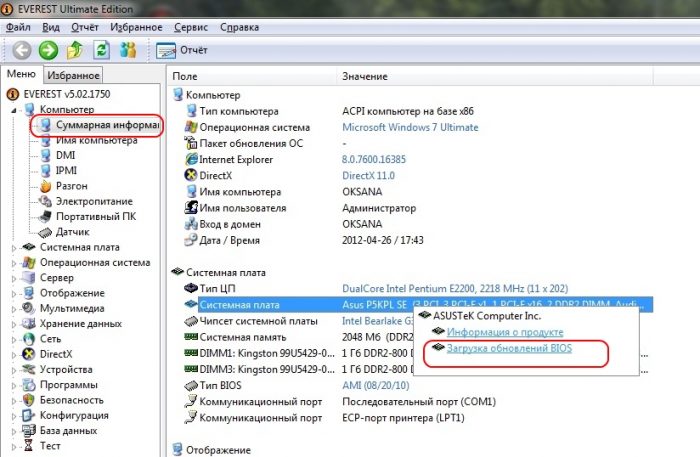
Ang Everest ay tumutulong kahit ang isang baguhan na gumagamit ng PC ay mabilis na na-update ang BIOS
Sa anumang kaso, bago i-install ang bagong bersyon ng BIOS, kailangan mong i-backup ang operating system o i-save ang access point. Kung hindi mo ito nagagawa, posible na kailangan mong ganap na muling mai-install ang Windows Microsoft dahil sa katotohanan na nawala ang lahat ng mga setting ng operating system.
Kung ang display ay nagpapakita ng isang itim na background na may cursor
Kapag ang computer o mga bahagi nito ay sobrang init, ang screen ay maaaring i-off ang ganap o ang imahe ay maaaring bahagyang mawala. Kadalasan, ang mga naturang pagkabigo ay nangyayari kapag nag-overheats ang video card. Sa kasong ito, ang isang kumpletong pagsara ng aparato at paglamig nito ay makakatulong.
Kinakailangan na patuloy na suriin ang temperatura ng mga aparato sa loob ng computer upang maiwasan ang mga problema, gamitin ang libreng application ng Priform Speccy.
Sa parehong utility, maaari mong malaman ang temperatura ng iba pang mga aparato, na maaaring maging sanhi ng mga problema sa pagpapakita kapag sobrang init:
- Ang sentral na processor ay maaaring overheat ang monitor upang biglang lumiko o patayin.
- Kung overheats ang board ng system, maaaring mayroong isang madepektong paggawa sa lahat ng mga elemento ng computer.
- Kung ang hard drive ay sobrang init, magkakaroon ng mga problema sa mga application at file sa laptop.
Matapos ang isang pagkabigo sa mga setting o isang madepektong paggawa ng laptop, ang tanging paraan upang maibalik ang pag-andar sa mga breakdown ay ang pagsasagawa ng isang ligtas na pamamaraan ng boot para sa computer.
Ligtas na pamamaraan ng boot
Nangyayari na ang computer ay nag-reboot mismo pagkatapos i-on at sa parehong oras ang monitor nito ay hindi gumana. Sa kasong ito, kailangan mong gumawa ng isang ligtas na boot, tulad ng sumusunod:
- Sa simula ng boot ng aparato, ipinasok mo ang "Mga karagdagang pagpipilian sa boot" - ang "F8" na buton (sa ilang mga laptop ito ang pindutan ng DEL o iba't ibang mga pangunahing kumbinasyon, mas mahusay na maghanap ng impormasyon tungkol sa motherboard sa Internet).
- Sa mga karagdagang pagpipilian sa boot, ang isa sa tatlong lasa ng ligtas na mode ay pinili para sa pagsisimula.
- Pagkatapos nito, ipasok mo ang operating system sa pamamagitan ng safe mode.

Dapat mong piliin ang mode na mas maginhawa upang gumana - kung hindi mo alam kung alin ang naaangkop sa iyong kaso, maaari mong subukan ang pamantayang "Safe Mode" una
Maaari mong simulan ang ligtas na mode sa iba pang mga paraan, halimbawa, sa pamamagitan ng "cmd" at "msconfig" na aplikasyon. Ang parehong mga kagamitan ay maaaring mailunsad sa pamamagitan ng pagpasok ng kanilang pangalan sa search bar ng Start menu.
Sa ligtas na pagsisimula mode, ang mga sumusunod na setting ay dapat gawin sa computer:
- Ang aparato ay nakabukas.
- Matapos ganap na mai-load ang Windows, bubukas ang "Control Panel".
- Sa "Control Panel" nagsisimula ang "System".
- Susunod, "Mga setting ng advanced na system."
- Sa window na ito, kailangan mong patakbuhin ang "Advanced", at pagkatapos ng "I-download at Ibalik".
- Pagkatapos ay pumunta sa mga setting at alisan ng tsek ang kahon na "Magsagawa ng isang reboot awtomatikong", pagkatapos na mai-save ang mga setting.
Ang pamamaraan na ito ay magpapahintulot sa susunod na i-off ang computer upang ipakita sa screen ng computer ay magpapakita ng isang error sa form na "0x000000000 NO_DEVUCE_BOOT". Kung paano ayusin ang isang tiyak na uri ng error ay matatagpuan sa opisyal na site ng Windows o sa iba pang mga direktoryo sa Internet.
Pamamaraan sa Ligtas na Ligtas na Mode
Kung, pagkatapos simulan ang laptop sa ligtas na mode, awtomatikong mag-restart ulit ang computer, pagkatapos ay kailangan mong magsagawa ng "System Restore". Upang gawin ito, kaagad pagkatapos simulan ang computer, kailangan mong pindutin ang pindutan ng "F8".Pagkatapos nito, sa menu ng pagbawi ng operating system, kailangan mong piliin ang bersyon ng OS na maginhawa upang bumalik sa: kailangan mong piliin ang haba ng oras kung kailan gumagana nang maayos ang display.
Kung pinamamahalaan mo upang simulan ang operating system at gumagana ang monitor, kailangan mong i-update ang mga driver ng video card at BIOS. Kahit na may isang maayos na gumaganang screen, kailangan mong i-update ang mga driver nang regular, na may isang minimum na dalas ng isang buwan. Mas mainam na mag-set up ng mga awtomatikong pag-update ng driver upang maiwasan ang mga problema sa kanilang operasyon.
Kung ang problema ay sanhi ng malware

Ang cursor sa isang itim na background ay maaaring maging isang tagapagpahiwatig ng isang hard drive malfunction o isang bunga ng mga pagbabago sa pagpapatakbo ng mga nakakahamak na virus
Kung ang laptop ay nagpapakita ng mga maling epekto dahil sa pinsala na dulot ng mga virus o nakakahamak na mga utility, kailangan mong suriin para sa kanilang presensya sa isang programang antivirus. Kung ang pag-alis ng malware ay hindi nakatulong, kailangan mong magsagawa ng isang sistema na ibalik o isang kumpletong muling pag-install ng Windows.
Pag-troubleshoot ng bootable panlabas na pagkabigo ng media
Sa mga computer na may Windows operating system ng mga bersyon na "8" at "10", ang pagbawi ng system ay maaari lamang gawin gamit ang isang bootable USB flash drive.
Ang pamamaraan para sa pag-troubleshoot sa bootable naaalis na media ay ang mga sumusunod:
- Ang pag-install ng flash drive o disk ay naka-install sa computer.
- Pagkatapos ma-load ang media, lilitaw ang isang menu para sa pagpili ng mga pagpipilian.
- Ang mga setting ay ipinasok: "Wika - Ruso", "format ng Oras - Russia", "Keyboard - Ruso".
- Ito ay lumiliko ang bintana ng pag-install ng Windows.
- Sa window na ito, kailangan mong piliin ang hindi "I-install", ngunit sa ilalim ng screen na "System Restore".
- Susunod, i-click ang "Paglutas ng Paglutas."
- Matapos ang paghahanap, maraming mga pagpipilian para sa paglutas ng mga problema sa operating system ay bibigyan, kung ang pagbabalik sa orihinal na mga setting ay hindi magkasya, i-click ang "Advanced na Mga Setting".
- Sa window na bubukas, piliin ang "System Ibalik."
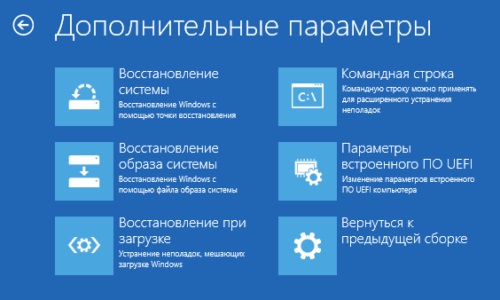
Ang iba pang mga uri ng pagbawi gamit ang isang bootable USB flash drive ay maaaring makatulong, halimbawa, ang "Ibalik sa boot" ay maginhawa kung walang kasalukuyang mga puntos sa pagbawi ng OS
Paglutas ng Iba pang mga Isyu ng Black Screen Screen
Kung ang lahat ng mga pamamaraan sa pag-aayos sa itaas ay hindi nagdala ng nais na resulta, ang tanging paraan upang ayusin ang mga problema sa isang sirang screen ay ang makipag-ugnay sa isang sentro ng serbisyo sa isang espesyalista. Malulutas ng master ang naturang mga isyu sa isang pares ng mga araw ng pagtatrabaho, kung ang tanggapan ng pag-aayos ay may mga kinakailangang sangkap. Sa iba pang mga kaso, ang pag-aayos ay maaaring i-drag sa loob ng maraming araw ng negosyo.

Ang mga problema ay maaaring maging sa alinman sa mga bahagi ng laptop, tanging ang isang espesyalista ang maaaring matukoy kung aling bahagi ang tumigil sa paggana
Kung ang monitor ay hindi nagsisimula kapag binuksan mo ang laptop, kailangan mong suriin ang pagpapatakbo ng computer sa pamamagitan ng pagkonekta ng isang karagdagang panlabas na monitor. Kung gumagana ito, maaari mong subukang i-reset ang mga setting ng hardware, baguhin ang mga setting sa ligtas na mode, i-install ang mga driver at subukang malutas ang problema sa ibang mga paraan. Kung hindi ito gumana, kung gayon ang problema ay ang madepektong paggawa ng video card. Kadalasan, ang mga problema sa isang itim na laptop screen ay nalulutas sa pamamagitan ng pag-reset ng mga setting ng hardware. Kung wala sa itaas ang makakatulong sa pag-aayos ng problema, ang tanging paraan ay makipag-ugnay sa sentro ng serbisyo para sa tulong mula sa isang espesyalista sa pagkumpuni ng computer.